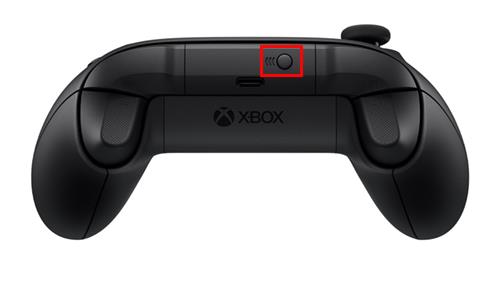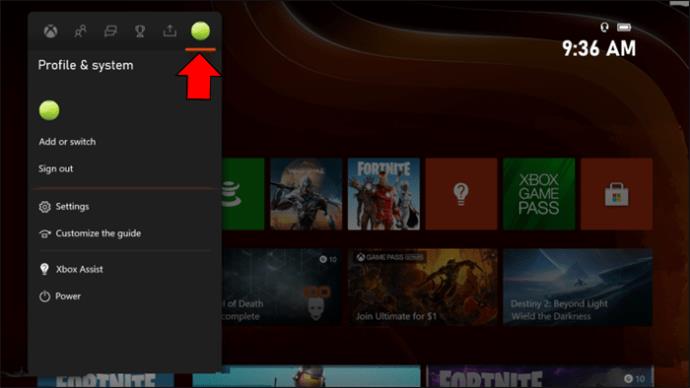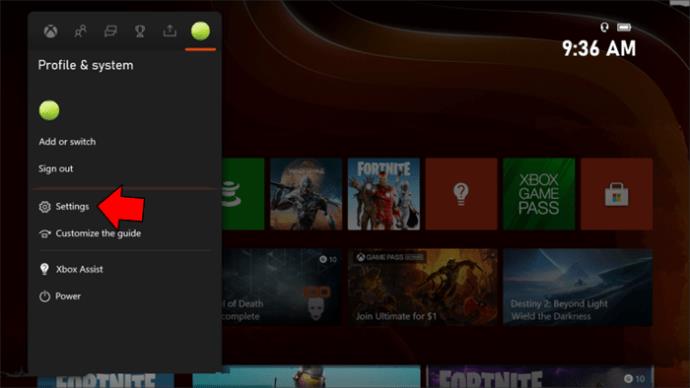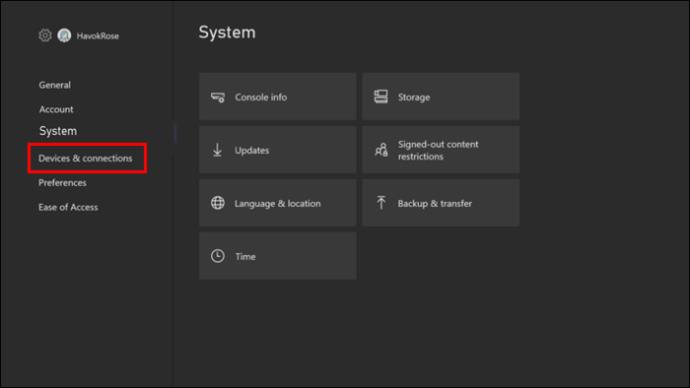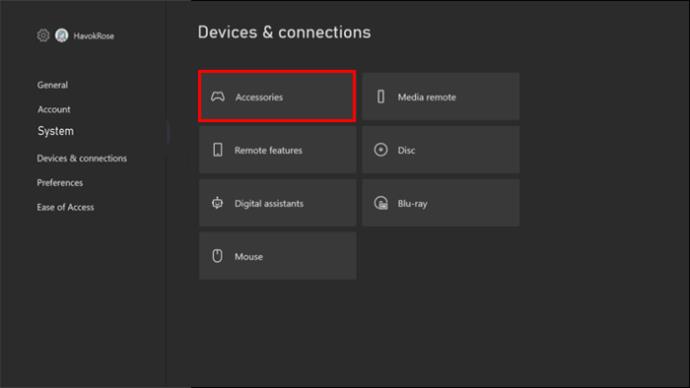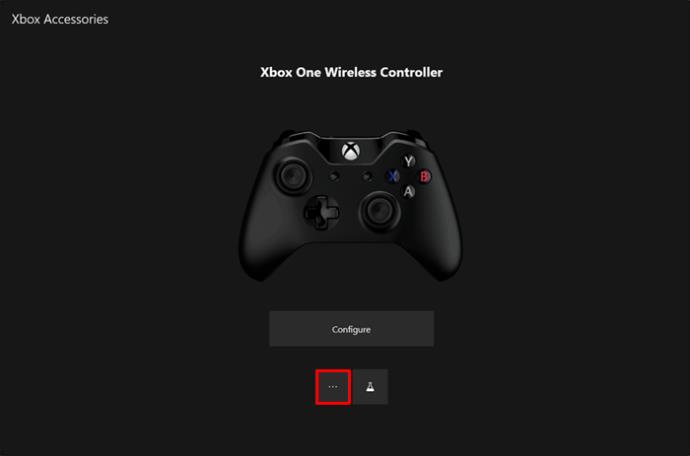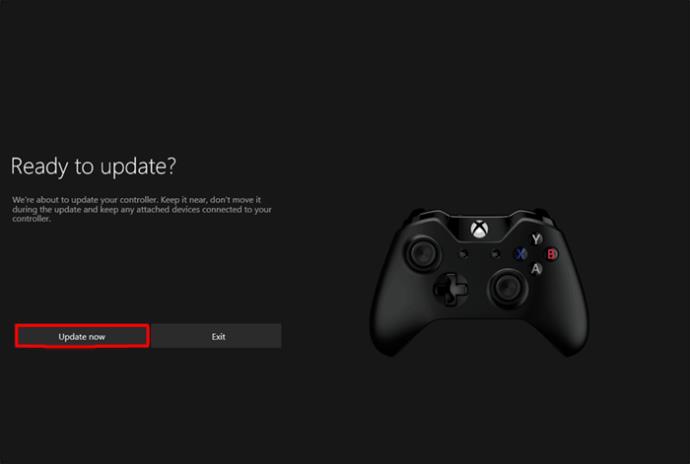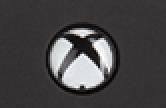Οι παίκτες λατρεύουν τις κονσόλες Xbox για τη συμβατότητά τους προς τα πίσω, που σημαίνει ότι οι παίκτες μπορούν να χρησιμοποιούν παλαιότερα αξεσουάρ στις νεότερες κονσόλες. Με την κυκλοφορία της σειράς Xbox X/S, το νέο Wireless Controller έχει κερδίσει τον έπαινο των θαυμαστών για τις αναβαθμισμένες δυνατότητες του. Ωστόσο, όπως συμβαίνει με κάθε ασύρματο gadget, ενδέχεται να προκύψουν προβλήματα με τη φόρτισή του.

Εάν το χειριστήριο Xbox δεν φορτίζεται, διαβάστε το άρθρο για να μάθετε τι μπορεί να προκαλεί το πρόβλημα και πώς να το διορθώσετε.
Το χειριστήριο Xbox Series S μου δεν φορτίζεται
Ίσως έχετε ακούσει για την κονσόλα Xbox series S ως τη μικρότερη κονσόλα Xbox. Ως κονσόλες επόμενης γενιάς, η σειρά Xbox S είναι μια συμπαγής, πιο οικονομική έκδοση της σειράς X, σχεδιασμένη για παιχνίδια χωρίς δίσκο. Και οι δύο κονσόλες χρησιμοποιούν τα ίδια αξεσουάρ, συμπεριλαμβανομένου του νέου Wireless Controller, και είναι συμβατές με τις περισσότερες παλιές εκδόσεις. Ωστόσο, ενδέχεται να εμφανιστούν προβλήματα φόρτισης καθώς ο νέος ελεγκτής απαιτεί διαφορετική προσέγγιση στη διαχείριση ενέργειας.
Εάν παρατηρήσετε ότι το νέο χειριστήριο Xbox series S δεν φορτίζει, ακολουθούν διάφορα βήματα αντιμετώπισης προβλημάτων.
Θέματα μπαταρίας
Η πρώτη σας επιλογή για την τροφοδοσία του χειριστηρίου Xbox Series S μπορεί να είναι το Xbox Play & Charge Kit.
Το Play & Charge Kit συνοδεύεται από επαναφορτιζόμενη μπαταρία. Είναι χρήσιμο καθώς η σειρά Xbox X/S θα εξαντλήσει τις παραδοσιακές μπαταρίες AA, τις οποίες μπορεί να χρειαστεί να αντικαθιστάτε συχνά. Οι επαναφορτιζόμενες μπαταρίες φθείρονται επίσης, επομένως ίσως χρειαστεί να αντικαταστήσετε το πακέτο.
Πριν αντικαταστήσετε τις επαναφορτιζόμενες μπαταρίες του Xbox, θα πρέπει να προσπαθήσετε να καθαρίσετε τις επαφές της μπαταρίας.
- Ανοίξτε τη θήκη μπαταριών του ελεγκτή.

- Αφαιρέστε την επαναφορτιζόμενη μπαταρία.

- Καθαρίστε τις επαφές της μπαταρίας με ένα στεγνό πανί, ισοπροπυλική αλκοόλη ή μια μπατονέτα.

Λάβετε υπόψη ότι όταν καθαρίζετε τις επαφές της μπαταρίας, δεν πρέπει να χρησιμοποιείτε νερό ή οποιαδήποτε χημική ουσία, καθώς μπορεί να προκαλέσουν ζημιά στις επαφές.
Σπασμένη ή βρώμικη θύρα USB

Το νέο χειριστήριο χρησιμοποιεί είτε τις επαναφορτιζόμενες μπαταρίες Xbox είτε τις κλασικές μπαταρίες AA. Η φόρτιση του ασύρματου χειριστηρίου Xbox Series S μέσω αυτού του κιτ απαιτεί ένα καλώδιο για μια θύρα USB-C που συνοδεύει το νέο χειριστήριο. Εάν διαθέτετε το καλώδιο micro-USB, μπορείτε να παραλείψετε αυτήν την επιλογή, καθώς η θύρα micro-USB δεν είναι συμβατή με το νέο χειριστήριο.
Αλλά εάν έχετε το απαραίτητο καλώδιο και μια συμβατή θύρα USB και εξακολουθείτε να αντιμετωπίζετε δυσκολίες, τότε το πρόβλημα μπορεί να οφείλεται στο ότι η θύρα USB είναι βρώμικη ή σπασμένη. Η βρωμιά, η σκόνη και τα υπολείμματα στο εσωτερικό των θυρών μπορεί να προκαλέσουν προβλήματα, καθώς και γρατσουνιές στους συνδέσμους. Επιθεωρήστε τις θύρες USB και από τις δύο πλευρές για να δείτε εάν κάτι εμποδίζει την επαφή με τις εσωτερικές υποδοχές.
Σπασμένο καλώδιο

Ακόμα κι αν δεν παρατηρήσετε ορατή ζημιά στο καλώδιο που συνδέει το χειριστήριό σας με την κονσόλα, μπορεί να υπάρχουν προβλήματα στο εσωτερικό.
Εδώ είναι τι μπορείτε να κάνετε για να ελέγξετε εάν το καλώδιο προκαλεί προβλήματα και να διορθώσετε αυτό το πρόβλημα.
- Ελέγξτε το καλώδιο ελέγχοντας εάν είναι καλά στερεωμένο και στα δύο άκρα.
- Δοκιμάστε να συνδέσετε τον ελεγκτή με διαφορετικό καλώδιο.
- Ελέγξτε εάν η κονσόλα Xbox είναι ενεργοποιημένη. Εάν δεν είναι, η μπαταρία δεν θα φορτιστεί.
Αφού ελέγξετε όλα τα παραπάνω, δοκιμάστε να συνδέσετε ξανά το χειριστήριο στην κονσόλα μέσω του καλωδίου.
Το Xbox Controller Series X μου δεν φορτίζεται
Το Xbox series X είναι μια προηγμένη έκδοση της νέας κονσόλας, αλλά χρησιμοποιεί το ίδιο ασύρματο χειριστήριο Xbox με το μικρότερο αντίστοιχο. Το πρόβλημα με τη μη σωστή φόρτιση του ελεγκτή μπορεί να είναι μηχανικό πρόβλημα. Ωστόσο, εάν αντιμετωπίζετε προβλήματα φόρτισης με την έκδοση της σειράς X, θα πρέπει να λάβετε υπόψη πρόσθετους παράγοντες κατά την αντιμετώπιση προβλημάτων.
Το καλώδιο μπορεί να καταστραφεί

Εάν το ασύρματο χειριστήριο Xbox Series X δεν φορτίζει σε πλήρη χωρητικότητα ή χρειάζεται για πάντα, το καλώδιο μπορεί να προκαλεί το πρόβλημα. Το χειριστήριο της σειράς X χρησιμοποιεί ένα καλώδιο θύρας USB-C και θα πρέπει να ελέγξετε αν λειτουργεί.
Για να το κάνετε αυτό, δοκιμάστε να συνδέσετε το καλώδιο σε διαφορετική συσκευή. Εάν λειτουργεί, μπορείτε να εξαιρέσετε το καλώδιο ως πρόβλημα και να ελέγξετε το χειριστήριο ή την κονσόλα σας για ζημιά.
Σπασμένο χειριστήριο

Μπορεί να έχετε διαπιστώσει ότι τα τροφοδοτικά για το χειριστήριο Xbox Series X – συμπεριλαμβανομένου του κιτ Play & Charge, των μπαταριών ή του καλωδίου – λειτουργούν σωστά. Ωστόσο, το χειριστήριό σας μπορεί να μην φορτίζει σωστά ή να μην φορτίζει καθόλου. Εάν έχετε αποκλείσει επιτυχώς όλες τις εξωτερικές αιτίες, το πρόβλημα μπορεί να είναι ο ίδιος ο ελεγκτής.
Εάν σας έπεσε το χειριστήριο πρόσφατα, μπορεί να ακούσετε κάποια εσωτερικά μέρη να κροταλίζουν. Εάν συμβαίνει αυτό, εάν πιστεύετε ότι μπορείτε να διορθώσετε με ασφάλεια το πρόβλημα μόνοι σας, ανοίξτε τον ελεγκτή σας για να ελέγξετε ποια εσωτερικά εξαρτήματα μπορεί να έχουν καταστραφεί. Εάν βρείτε σπασμένα μέρη του ελεγκτή που απαιτούν επαγγελματική προσοχή, μεταφέρετε τον ασύρματο ελεγκτή σε ένα σέρβις επισκευής.
Ξεπερασμένο υλικολογισμικό
Το ξεπερασμένο υλικολογισμικό μπορεί επίσης να προκαλέσει προβλήματα φόρτισης, αλλά μπορείτε να το διορθώσετε ενημερώνοντας την κονσόλα. Με αυτόν τον τρόπο θα εξαλειφθούν τυχόν δυσλειτουργίες του συστήματος, θα ενισχυθεί η απόδοση της κονσόλας σας και θα αφαιρεθούν τυχόν κατεστραμμένα αρχεία.
Για να ενημερώσετε το υλικολογισμικό στην Κονσόλα Xbox Series X, κάντε τα ακόλουθα βήματα:
- Ενεργοποιήστε την κονσόλα.

- Πατήστε το κουμπί Xbox στο χειριστήριο.
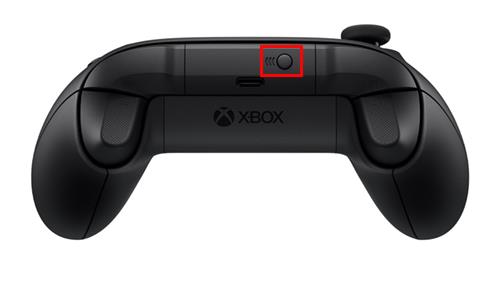
- Μόλις ανοίξει το μενού, μεταβείτε στο "Προφίλ και συστήματα".
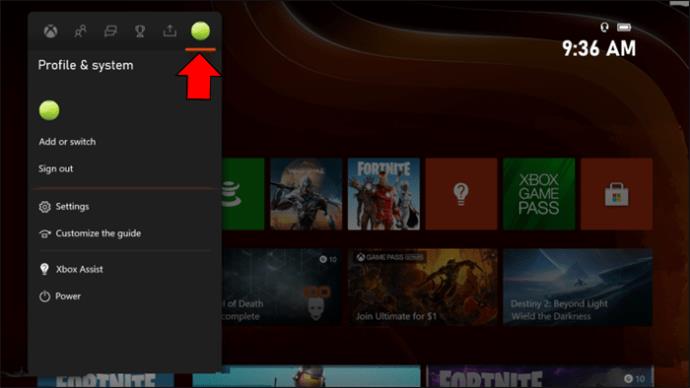
- Μεταβείτε στις "Ρυθμίσεις".
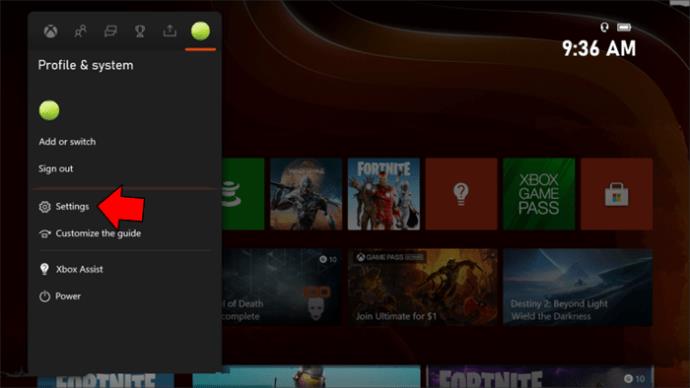
- Στην αριστερή πλευρά του παραθύρου, ανοίξτε το "Συσκευές και συνδέσεις".
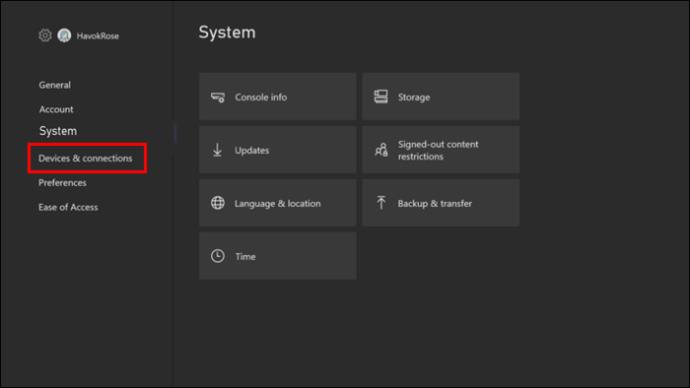
- Επιλέξτε "Αξεσουάρ".
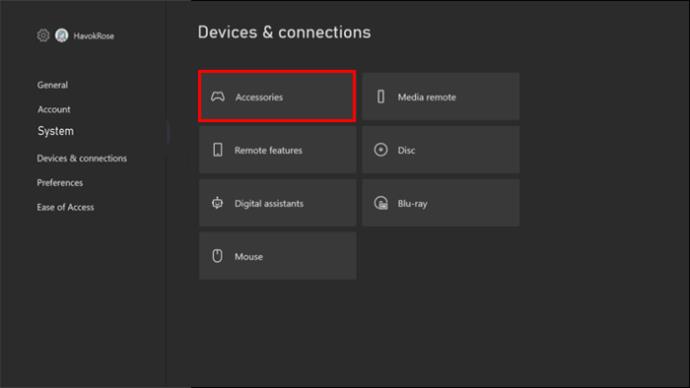
- Επιλέξτε το χειριστήριό σας και μεταβείτε στις τρεις τελείες.
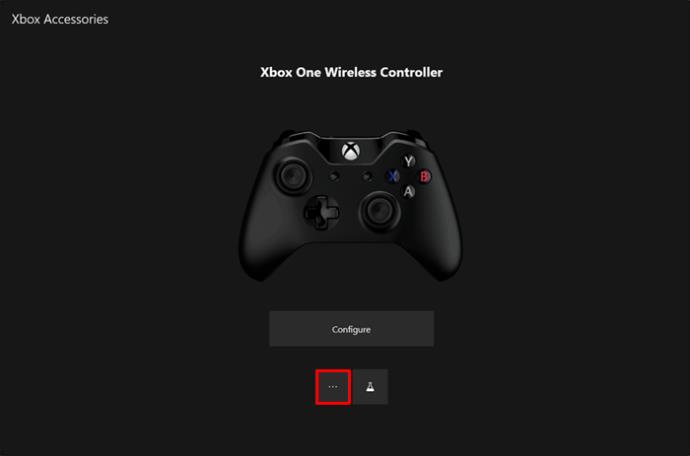
- Εκεί θα δείτε αν υπάρχει διαθέσιμη ενημέρωση. Εάν είναι, πατήστε "Ενημέρωση τώρα".
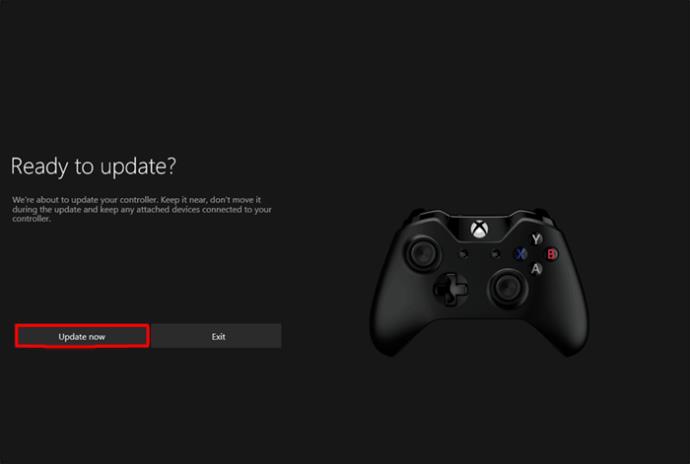
Σημειώστε ότι η κονσόλα θα πρέπει να εκτελεί ενημερώσεις αυτόματα. Ωστόσο, εάν αντιμετωπίζετε κάποιο πρόβλημα με το σύστημα ή τον ελεγκτή, πραγματοποιήστε τους ελέγχους για ενημερώσεις χειροκίνητα από καιρό σε καιρό.
Τι είναι το White Light σε ένα ασύρματο χειριστήριο Xbox
Εάν το κύριο κουμπί του ασύρματου χειριστηρίου Xbox σας ανάβει λευκό, ιδανικά, θα πρέπει να σημαίνει ότι η μπαταρία είναι πλήρως φορτισμένη. Παρόλα αυτά, οι άνθρωποι έχουν παρατηρήσει ένα άλλο ζήτημα που εμφανίζεται. Το χειριστήριο ανάβει λευκό όσο είναι συνδεδεμένο για φόρτιση. Ωστόσο, όταν το αφαιρείτε από την πηγή τροφοδοσίας, η μπαταρία εξακολουθεί να είναι σε χαμηλά επίπεδα μπαταρίας.
Εάν γνωρίζετε ότι οι μπαταρίες στο χειριστήριό σας είναι πλήρως φορτισμένες, αλλά το λευκό φως εξακολουθεί να αναβοσβήνει, κάντε τα εξής.
- Ανοίξτε τη θήκη μπαταρίας του ασύρματου ελεγκτή Xbox.

- Περιμένετε 15 δευτερόλεπτα και μετά τοποθετήστε τις μπαταρίες πίσω.

Μια κατάσταση όπως αυτή μπορεί να συμβεί μόνο όταν το χειριστήριο είναι αποσυνδεδεμένο. Εάν η αφαίρεση των μπαταριών δεν επιλύσει αυτό το πρόβλημα, συνδέστε την στην κονσόλα μέσω καλωδίου USB.
Στη συνέχεια, θα μπορείτε να χρησιμοποιήσετε το gamepad ενώ είναι συνδεδεμένο στην κονσόλα μέσω του καλωδίου. Το λευκό φως που υποδεικνύει πλήρη μπαταρία μπορεί να εμφανιστεί μόνο όταν το χειριστήριο είναι συνδεδεμένο στην κονσόλα. Δυστυχώς, αυτό μπορεί να σημαίνει ότι οι επαναφορτιζόμενες μπαταρίες σας έχουν τελειώσει και ότι μπορεί να χρειαστεί να τις αντικαταστήσετε.
Θέματα ζευγοποίησης
Ο άλλος λόγος για τον οποίο το ασύρματο χειριστήριο Xbox μπορεί να λάμπει λευκό είναι ότι δεν έχει συζευχθεί με μια συσκευή. Μπορείτε να διορθώσετε αυτό το πρόβλημα συνδεσιμότητας απλά επανεκκινώντας τη σύνδεση Bluetooth.
Εάν η κονσόλα σας αναβοσβήνει με λευκό χρώμα και το χειριστήριο έχει σταθερή, λευκή λάμψη, δείτε πώς μπορείτε να διορθώσετε αυτό το πρόβλημα.
- Βεβαιωθείτε ότι η κονσόλα σας είναι ενεργοποιημένη.

- Βρείτε το κουμπί Bluetooth στην επάνω αριστερή πλευρά του χειριστηρίου και πατήστε το παρατεταμένα μέχρι να αρχίσει να αναβοσβήνει το κύριο κουμπί Xbox.

- Περιμένετε μερικά δευτερόλεπτα μέχρι να σταματήσει να αναβοσβήνει η λευκή λυχνία στο χειριστήριο και την κονσόλα. Αυτό σημαίνει ότι οι συσκευές έχουν αντιστοιχιστεί επιτυχώς.
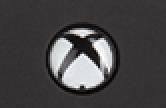
Ενδέχεται να μην μπορείτε να συνδέσετε το χειριστήριο και την κονσόλα μέσω Bluetooth. Αντίθετα, δοκιμάστε να τα συνδέσετε μέσω του καλωδίου USB. Αυτή η λύση θα πρέπει επίσης να διορθώσει το πρόβλημα φόρτισης, καθώς η λυχνία που αναβοσβήνει σηματοδοτεί ότι ο ελεγκτής είναι συνδεδεμένος στην πηγή ρεύματος.
Εάν καμία από αυτές τις μεθόδους δεν λειτουργεί και το λευκό φως είναι ακόμα αναμμένο, δοκιμάστε να επανεκκινήσετε την Κονσόλα Xbox Series X/S. Δείτε πώς να το κάνετε αυτό.
- Κρατήστε πατημένο το κουμπί λειτουργίας της κονσόλας για 10 δευτερόλεπτα για να το απενεργοποιήσετε.

- Ενεργοποιήστε ξανά την κονσόλα.

- Δοκιμάστε να αντιστοιχίσετε ξανά την κονσόλα με το χειριστήριο.

Ξεπερασμένο υλικολογισμικό
Το ζήτημα του λευκού φωτός μπορεί επίσης να συμβεί λόγω ξεπερασμένου υλικολογισμικού. Η ενημέρωση του υλικολογισμικού στον ελεγκτή Series X/S μπορεί να βοηθήσει στην επίλυση τυχόν σφαλμάτων συστήματος που μπορεί να έχουν προκύψει. Κανονικά, θα μπορούσατε να το εκτελέσετε ασύρματα. Σε αυτήν την περίπτωση, δοκιμάστε να αναβαθμίσετε το υλικολογισμικό συνδέοντας το χειριστήριο με το καλώδιο USB-C με την κονσόλα.
Επιθεωρήστε όλες τις πιθανότητες
Τα χειριστήρια Xbox επόμενης γενιάς έχουν διατηρήσει αυτή την παλιά ατμόσφαιρα που έχουν όλα τα χειριστήρια Xbox. Η τροφοδοσία τους είναι ακόμα απλή, επιτρέποντας στους χρήστες να επιλέξουν μεταξύ επαναφορτιζόμενων και κλασικών μπαταριών AA. Ωστόσο, όλες οι μπαταρίες θα χάσουν ισχύ καθώς τις χρησιμοποιείτε και τελικά θα χρειαστούν επαναφόρτιση.
Εάν αντιμετωπίσετε προβλήματα κατά την προσπάθεια ενεργοποίησης του ελεγκτή σας, ελέγξτε όλες τις πιθανές αιτίες και εξαλείψτε ό,τι δεν λειτουργεί.
Πώς επιλύσατε τα προβλήματα φόρτισης με το χειριστήριο Xbox; Πείτε μας στην παρακάτω ενότητα σχολίων!